win7系统中会运行着很多的系统服务,其中一些是自带的,有些是软件提供的服务,我们可以把不需要的一些软件服务删除释放内存空间,进而提高电脑运行速度。那么win7系统服务怎么删除?下面小编教下大家删除win7系统服务的方法。
具体步骤如下:
1、打开运行,输入“services.msc”,打开服务列表,查看系统服务实际的名称;(需要注意的是,服务名不是直接服务列表显示的名称。而是选择服务右键,点击属性,在属性中查看,服务名称。)

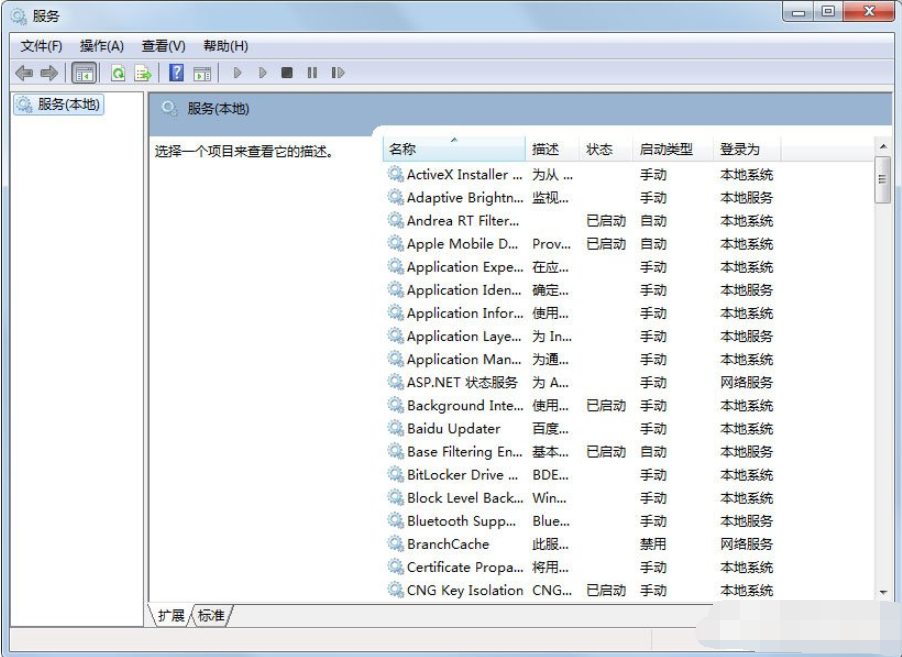
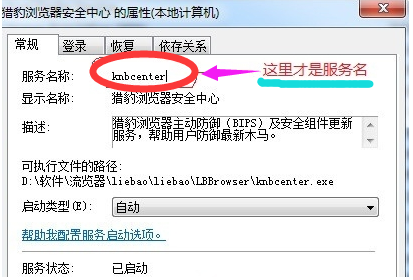
2、然后在运行中输入“cmd”,输入“sc delete 【service name】”删除服务,删除成功后可去服务中查看服务在不在。
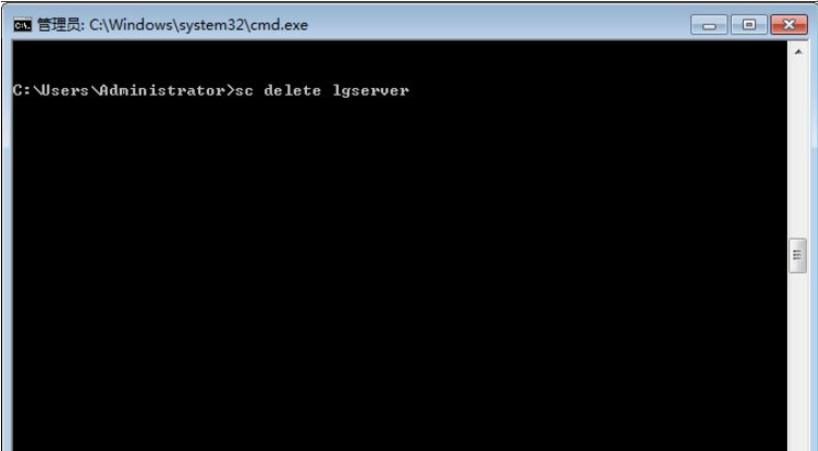
3、也可以sc添加服务,添加方式打开cmd,然后输入“sc 《server》 create 【server name】【binPath= 】 start=anto”即可。
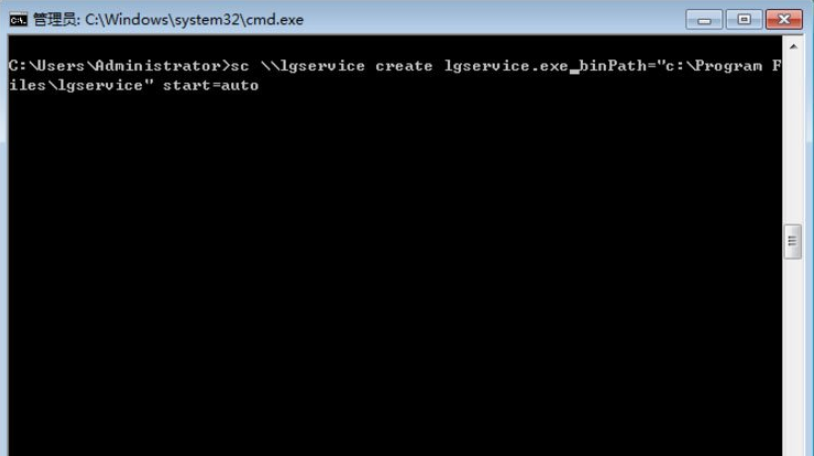
注意:
《server》的格式是\\Servers name
【server name】是服务名称
【binPath= 】是服务路径
以上便是删除win7系统服务的详细步骤,有需要的小伙伴按照教程进行操作。